De app Extern beeldscherm gebruiken
Door verbinding te maken met een externe camera, zoals Sony Alpha-camera's, kan de app Extern beeldscherm u in de volgende situaties helpen:
- Maak gebruik van het hd-scherm van uw Xperia door dit als camerabeeldscherm te gebruiken.
- Zorg dat wordt scherpgesteld op het onderwerp door op het smartphonescherm te knijpen of spreiden om in of uit te zoomen.
- Zoek in verschillende opnamesituaties de beste belichting met de functie Helderheid aanpassen.
Door de streamingmodus te gebruiken kunt u vanaf elke locatie livestreamen via een mobiel netwerk terwijl u naar video vanaf een externe camera kijkt.
- Inhoud met een hoge resolutie van maar liefst 4K van de aangesloten camera aanbieden aan uw publiek.
- Uw inhoud eenvoudig op sociale media publiceren met het RTMP-protocol.

- Ga naar en tik op
 (pictogram Extern beeldscherm) om de Extern beeldscherm-app te starten.Als
(pictogram Extern beeldscherm) om de Extern beeldscherm-app te starten.Als (pictogram Extern beeldscherm) zich niet in de applade bevindt, gaat u naar en tikt u op [Instellingen] > [Apparaatverbinding] > [Verbindingsvoorkeuren] > [Extern beeldscherm] en tikt u vervolgens op de schakelaar [App Extern beeldscherm weergeven].
(pictogram Extern beeldscherm) zich niet in de applade bevindt, gaat u naar en tikt u op [Instellingen] > [Apparaatverbinding] > [Verbindingsvoorkeuren] > [Extern beeldscherm] en tikt u vervolgens op de schakelaar [App Extern beeldscherm weergeven]. -
Sluit een videoapparaat aan.
- Sluit een videoapparaat aan dat ondersteuning biedt voor uitvoer van USB Video Class (UVC) naar uw Xperia via een USB Type-C-kabel.
- Sluit een videoapparaat aan dat ondersteuning biedt voor uitvoer van HDMI naar uw Xperia met behulp van een HDMI-kabel in combinatie met een HDMI-UVC-omzetadapter.
-
Tik op [Modus] en selecteer [Monitormodus] of [Streamingmodus].Als er geen menu's of pictogrammen worden weergegeven, tikt u op een willekeurige plaats op het scherm.
Overzicht van Monitormodus van Extern beeldscherm

-
Batterijstatus
-
Tik om het scherm te vergrendelen en onbedoelde bediening te voorkomen.
-
Tik om het helderheidsniveau in te stellen met de schuifregelaar.
-
Tik om een type rasterlijn weer te geven en te selecteren.
-
Tik om de verschillende beeldverhoudingen weer te geven en te selecteren.
-
Tik om het scherm 180 graden te roteren.
-
Tik om meer gedetailleerde instellingen te maken.
-
Tik om [Monitormodus] of [Streamingmodus] te selecteren.
-
Audiostatus
-
Videoformaat/beeldsnelheid
-
Geselecteerde modus